V zásade sa vyhýbam správcom sťahovania; musímNainštalujte ich v mojom systéme a akékoľvek stiahnuté spustenie sa automaticky presmeruje do aplikácie. Nielenže ma to otravuje, ale keď sa hovorí, že sa správca sťahovania pokúsi prinútiť ma nainštalovať panely s nástrojmi alebo upraviť svoj vyhľadávací nástroj, alebo keď rozhranie obsahuje reklamy, stále ma to znepokojuje. To znamená, že sú chvíle, keď chcem sťahovať aplikácie a muchy neboli niečo, čo som robil výlučne prostredníctvom svojho internetového prehliadača. zísť Preberač súborov, aplikácia pre Windows s možno najbežnejšoumeno, ktoré by ste mohli chcieť výstižne opísať, čo aplikácia robí. Stiahne aplikácie; prilepíte odkaz na stiahnutie, nastavíte adresár na stiahnutie a názov súboru a začnete sťahovať. Aplikácia je veľmi jednoduchá, čo znamená, že funkcie na pozastavenie a pokračovanie v sťahovaní sú k dispozícii, iba ak to server, ktorý je hostiteľom súboru, podporuje. Aplikáciu je možné spustiť aj z príkazového riadku, čím sa spustí sťahovanie. Najlepšie na tom je, že File Downloader je prenosná aplikácia, takže nie je potrebná žiadna inštalácia.
Rozbaľte aplikáciu a spustite ju. Vložte odkaz na stiahnutie do poľa Na stiahnutie. Môžete ho skopírovať z webovej stránky, alebo ak nie je uvedený odkaz na priame stiahnutie, môžete spustiť a potom pozastaviť sťahovanie v prehliadači, prejsť do správcu sťahovania prehliadača a odtiaľ ho skopírovať a vložiť do aplikácie. Kliknite na tlačidlo „Spustiť sťahovanie“.
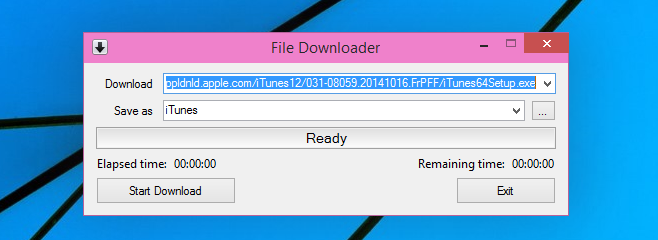
V priebehu sťahovania si môžete zobraziť zostávajúci čas a množstvo stiahnutého súboru v percentách aj v MB.
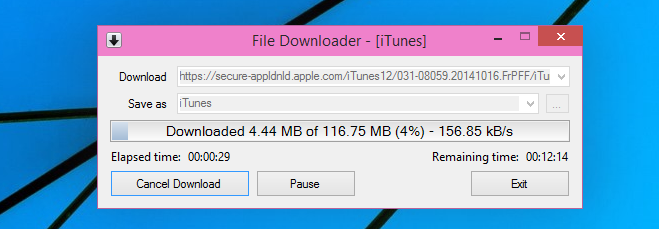
Ak chcete spustiť aplikáciu z príkazového riadku a začať sťahovanie, použite nasledujúce príkazy (podľa pokynov vývojára).
/ f = filepathandname - Uložte umiestnenie a názov súboru.
/ u = downloadlocation - http alebo https adresa URL sťahovania.
/ ec - Ukončí po dokončení.
File Downloader je tiež dodávaný s indikátorom priebehuPrispôsobovač, ktorý umožňuje zmeniť vzhľad lišty postupu. Pre správcu sťahovania je jedna z najpodivnejších funkcií, ktorá je k dispozícii. Spustí sa ako samostatná aplikácia a po dokončení uložte súbor s názvom „custom_pbar“ a vo formáte XML, aby sa prejavil.
Nainštalujte program na stiahnutie súborov pre Windows








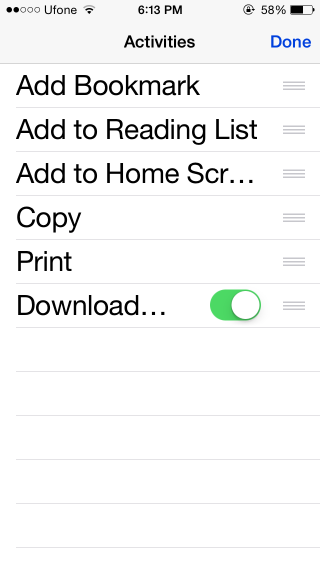



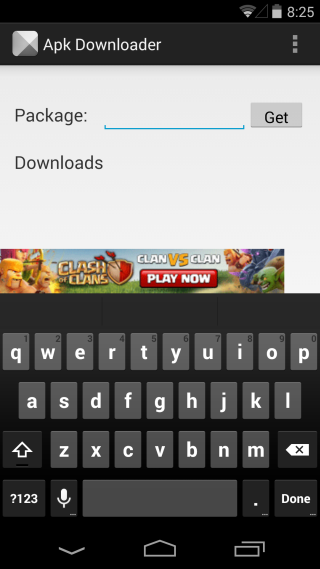
Komentáre